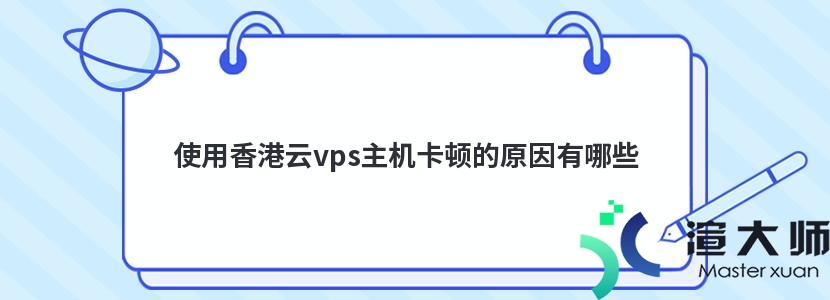工作性质,需要堡垒机进行远程连接及审计管理,今天介绍一下安装仅需1分钟的免费开源的堡垒机系统—Teleport。
系统由两部分组成,跳板服务及web操作界面。
下面来具体介绍。
一、安装
本文针对 v3.x 及以上版本进行说明。
1.1 下载并安装
Teleport支持下列Linux平台的部署 (如果您在其它Linux平台上部署通过,请告知我们):
Ubuntu 14.04 64位 及以上版本
CentOS 7.0 64位 及以上版本
Debian 6.0 64位 及以上版本
Redhat 6.2 64位 及以上版本
Teleport的安装部署非常简单,只需一分钟就可以完成。您需要先下载安装包。为方便理解,本文后续以假定版本 3.0.2.9 为例进行说明。
将下载得到的安装包放到临时目录中,然后执行下列命令:
tar -zxvf teleport-linux-3.0.2.9.tar.gz
cd teleport-linux-3.0.2.9
sudo ./setup.sh
安装时需要指定安装路径,您可以使用默认的安装路径/usr/local/teleport(直接回车即可),也可以指定别的路径,请注意路径中不要含有中文字符或空格,以避免出现不可预知的错误。默认的录像回放文件位于
/usr/local/teleport/data/replay目录下,会占用/usr的空间,因此建议安装完成后配置录像回放文件的存储路径。
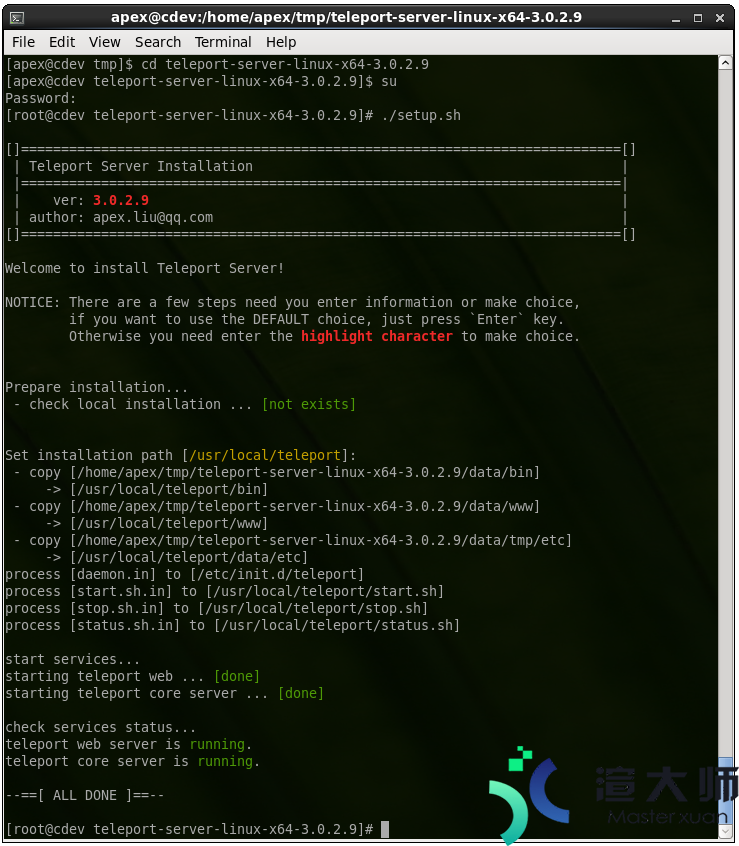
仅需几秒钟,安装就完成了,堡垒机的核心服务和WEB服务均已自动启动。您可以访问http://teleport服务器IP:7190/来进行初始化设置。
1.2 初始化配置
初次安装完成后,可以访问 http://你的teleport服务器IP:7190/进行初始化设置。
初始化设置时,需要确定使用的数据库类型。Teleport默认使用内建的sqlite3数据库,因此无需额外安装数据库服务即可开始使用堡垒机的各项功能。如果您希望使用MySQL数据库,请在初始化之前进行MySQL数据库配置。
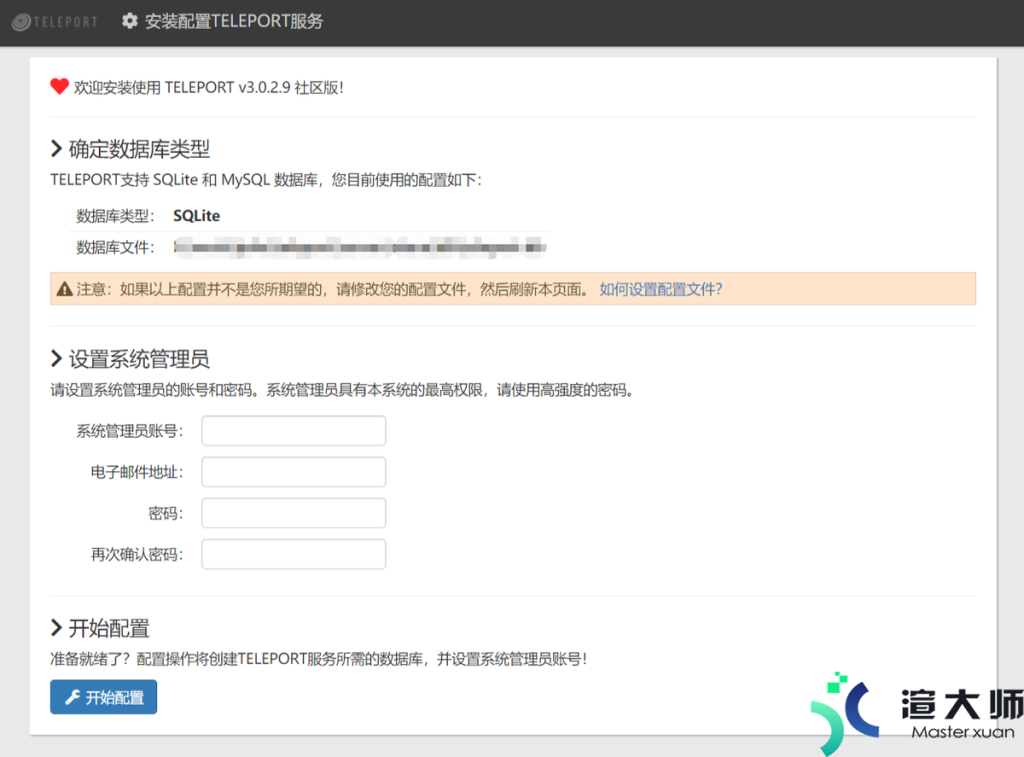
您需要在这里设置系统管理员的账号和密码,此账号具有系统的最高权限,请务必牢记密码。设置完成后,点击“开始配置”按钮即可完成初始配置工作了:
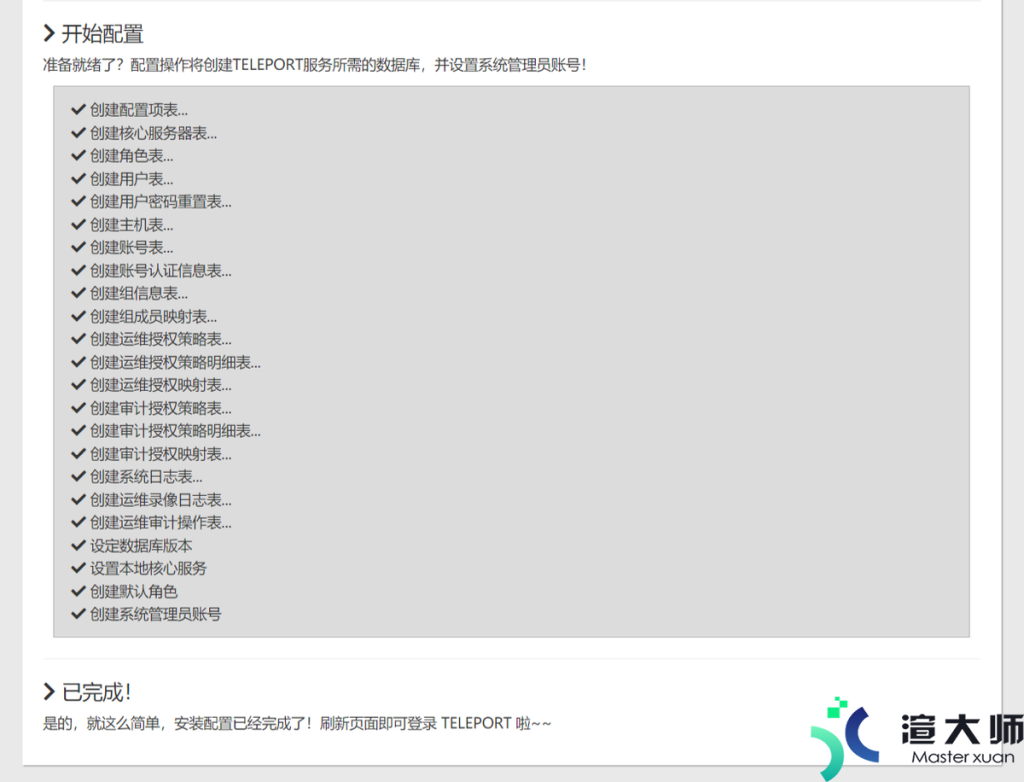
初始化配置完成后,刷新页面即可进入teleport的登录界面。
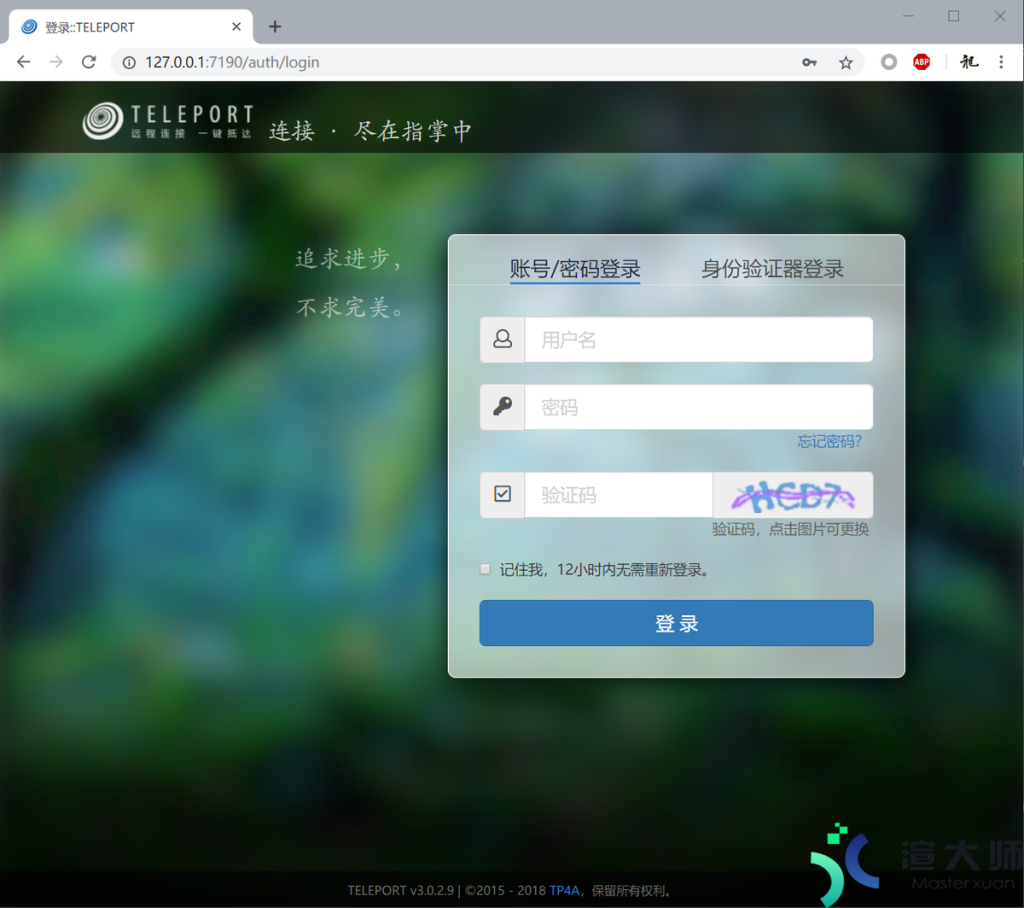
二、升级
注意:升级之前,请确保备份了您的数据!! 升级过程中也会再次提示您备份数据!
2.1 备份数据
默认情况下,teleport的配置文件、数据文件等均放在 /usr/local/teleport/data 目录下,因此,您可以将此目录进行备份即可。需要注意的是,默认的录像回放文件也在此目录下,因此有可能数据量会比较大。
2.2 下载并升级
一旦备份完成,就可以进行升级了。升级过程也很简单,与安装过程基本一致。您需要下载最新的安装包,解压,然后以 root 身份运行压缩包中的 setup.sh 脚本,像这样:
tar -zxvf teleport-linux-3.0.2.9.tar.gz
cd teleport-linux-3.0.2.9
sudo ./setup.sh
安装脚本会自动检测当前已经安装的版本和路径,并询问要执行的操作。这里我们要升级,按提示,输入 g 并回车,然后会确认升级以及确认已经对数据进行了备份,这里我们输入 y 并回车进行确认,之后,安装脚本会停止teleport的服务,复制新版本的文件,然后重新启动服务,就像这样:
三、服务控制
Teleport 有两个服务:核心服务 core 和网页服务 web。两个服务可以同时启动、停止、重启,也可单独操作其中的一个。
操作完整的 teleport 服务:
启动: /etc/init.d/teleport start
停止: /etc/init.d/teleport stop
重启: /etc/init.d/teleport restart
查看运行状态: /etc/init.d/teleport status
仅操作核心服务 core:
启动: /etc/init.d/teleport start core
停止: /etc/init.d/teleport stop core
重启: /etc/init.d/teleport restart core
仅操作网页服务 web:
启动: /etc/init.d/teleport start web
停止: /etc/init.d/teleport stop web
重启: /etc/init.d/teleport restart web
本文地址:https://gpu.xuandashi.com/4906.html,转载请说明来源于:渲大师
声明:本站部分内容来自网络,如无特殊说明或标注,均为本站原创发布。如若本站内容侵犯了原著者的合法权益,可联系我们进行处理。分享目的仅供大家学习与参考,不代表本站立场!